Come scaricare l'Insider Preview di Windows 11 (guida rapida)
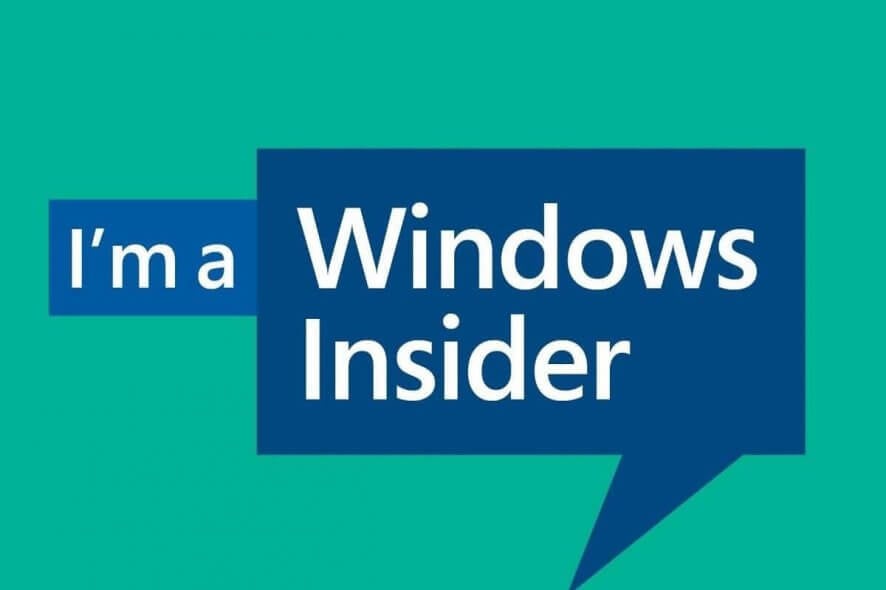
TL;DR
Prova le build Insider Preview di Windows 11 registrandoti al Programma Windows Insider e scegliendo il canale più adatto (Dev, Beta o Release). Verifica prima i requisiti minimi o sfrutta l’eccezione per chi già installava build del canale Dev fino al 24 giugno 2021.
Nota: questa guida spiega i passaggi per utenti non Insider e per chi è già Insider, i canali e le alternative se il PC non è compatibile.
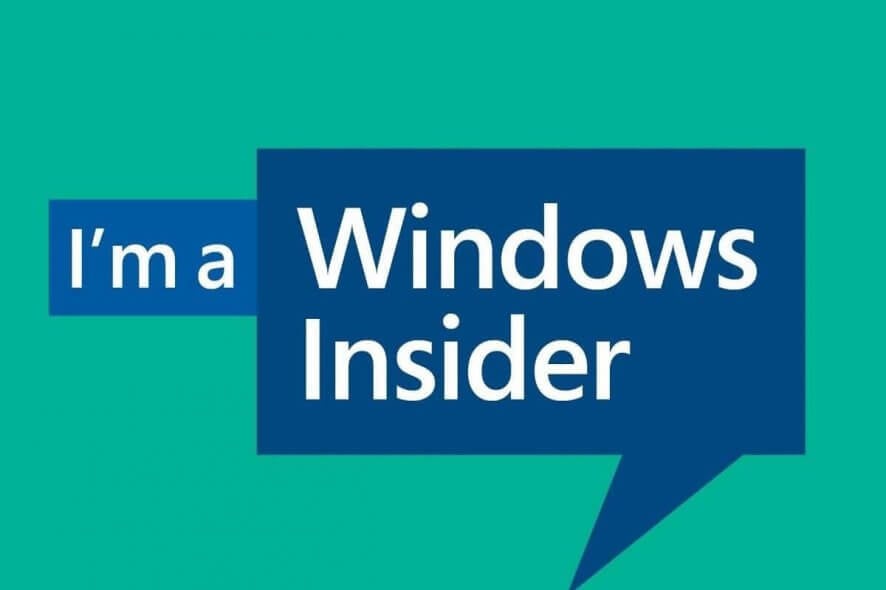
Introduzione
Dopo molta attesa e indiscrezioni, Microsoft ha svelato ufficialmente Windows 11. Le build trapelate erano anteprime non ufficiali; ora è possibile scaricare build ufficiali tramite il Programma Windows Insider.
Microsoft ha scritto chiaramente:
we plan to release the first Insider Preview build for Windows 11 next week.
Questa guida spiega come ottenere le build Preview, controllare la compatibilità del PC e quali scelte hai se il tuo hardware non soddisfa i requisiti.
Contenuti di questa guida
- Requisiti e compatibilità
- Come registrarsi se non sei un Insider
- Come aggiornare se sei già un Insider
- Eccezioni e cosa succede ai PC non compatibili
- Alternative e checklist per diversi ruoli
- Mini-methodology di installazione, diagramma decisionale e FAQ
Requisiti minimi e compatibilità (sintesi)
Windows 11 richiede requisiti minimi specifici (CPU, TPM 2.0, memoria, ecc.). Questi requisiti valgono anche per le build Preview distribuite ai Windows Insider.
Se il tuo PC non soddisfa i requisiti, puoi comunque usare il canale Release Preview per vedere gli aggiornamenti di Windows 10.
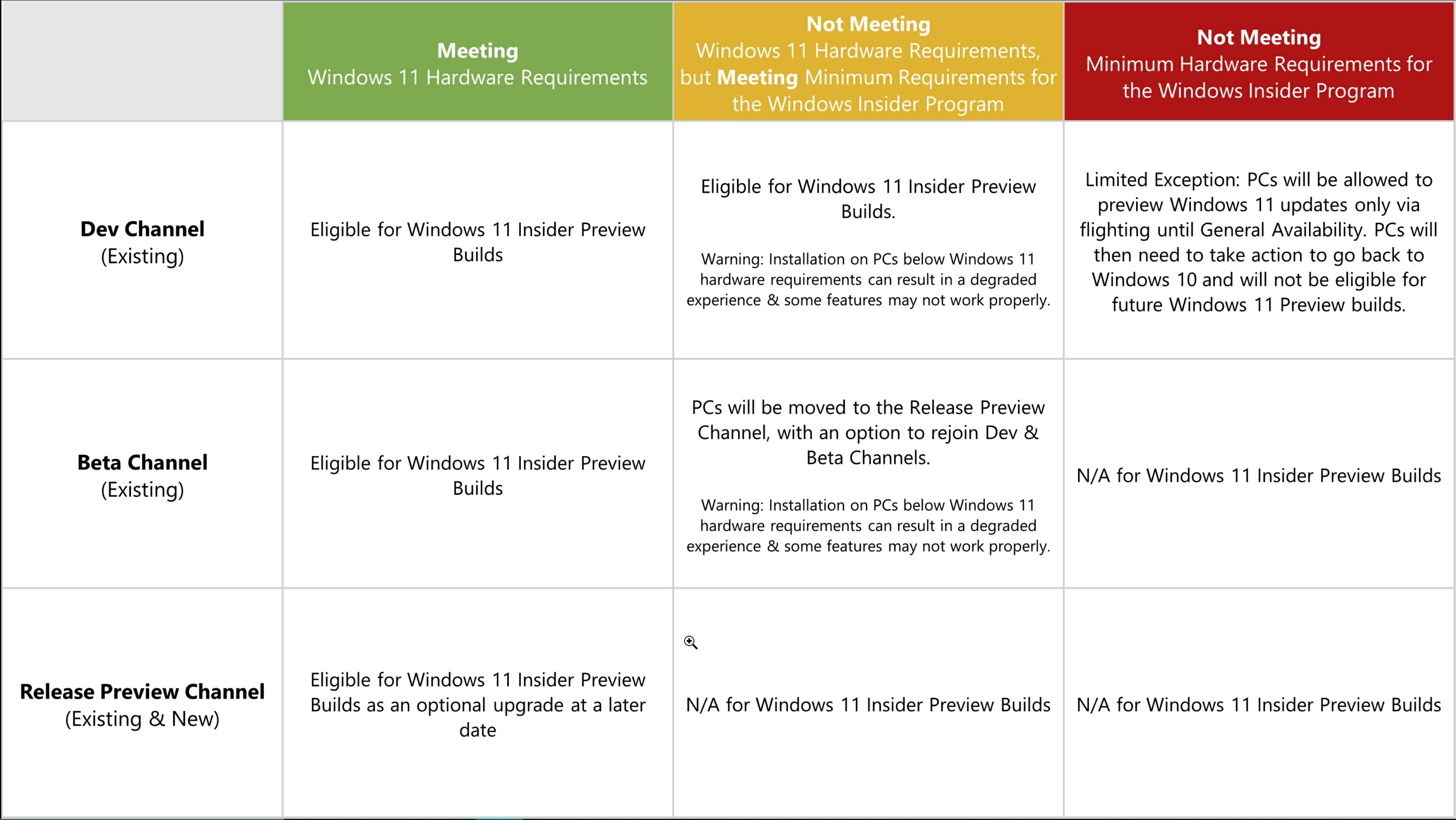
Importante: Microsoft ha previsto un’eccezione per alcuni Insider: «All Windows Insiders who have already been installing builds from the Dev Channel on their PCs up through June 24, 2021 will be allowed to continue installing Windows 11 Insider Preview builds even if their PC does not meet the minimum hardware requirements.» (PC aggiornati dal canale Dev fino al 24 giugno 2021 potranno continuare a ricevere le build). Tradotto: se usavi build Dev entro il 24 giugno 2021, mantieni l’accesso.
Come scaricare una Preview Build se non sei ancora un Insider
Segui questi passaggi. Le etichette UI sono qui localizzate:
- Apri Impostazioni.
- Vai su Aggiornamento e sicurezza.
- Seleziona Programma Windows Insider.
- Clicca su Inizia e segui le istruzioni sullo schermo.
Puoi anche registrarti direttamente dalla pagina ufficiale del Programma Windows Insider sul sito Microsoft.
Checklist rapida — utente non Insider
- Verificare backup dei dati importanti.
- Controllare i requisiti minimi (CPU, TPM 2.0, spazio disco, RAM).
- Registrarsi al Programma Windows Insider.
- Scegliere il canale appropriato (vedi sezione seguente).
Come scaricare una Preview Build se sei già un Insider
Se sei già un Windows Insider, il processo è più semplice: assicurati che il tuo PC sia compatibile con Windows 11. Se eri nel canale Dev e hai installato build fino al 24 giugno 2021, potrai continuare a ricevere Windows 11 Insider Preview anche senza soddisfare tutti i requisiti minimi.
Se non sei nel canale Dev, alla distribuzione verso il canale Beta più avanti nella stagione estiva, Microsoft sposterà i PC non compatibili nel canale Release Preview. Questo serve a garantire un’esperienza più stabile ai partecipanti dei canali pubblici.
Checklist rapida — Insider
- Verificare canale corrente (Dev/Beta/Release).
- Controllare data di installazione delle build Dev (se applicabile: entro il 24/06/2021).
- Aggiornare le impostazioni di ricezione delle build se vuoi testare Windows 11.
Scegliere il canale giusto (breve guida)
- Dev Channel: ricevi le funzionalità più sperimentali e instabili. Adatto a sviluppatori e tester.
- Beta Channel: build più stabili, consigliato per utenti che vogliono un buon equilibrio tra novità e affidabilità.
- Release Preview: ricevi aggiornamenti pre-lancio per Windows 10; minima instabilità.
Se vuoi provare funzioni nuove e non ti preoccupano crash o bug, scegli Dev. Se preferisci maggiore stabilità, scegli Beta.
Cosa succede se il PC non è compatibile? (alternative e scenari)
- Alternative ufficiali: usa il canale Release Preview per aggiornamenti di Windows 10.
- Soluzione temporanea: continua a usare Windows 10 fino a un eventuale upgrade hardware.
- Eccezione Microsoft: gli Insider Dev che seguivano le build fino al 24/06/2021 potranno continuare con Windows 11 Preview anche senza requisiti.
Counterexample (quando la Preview fallisce): se il PC non ha TPM 2.0 e non era nel canale Dev entro la data indicata, l’installazione può non partire o causare problemi come instabilità o problemi di sicurezza. In questi casi la soluzione corretta è non forzare l’installazione e considerare un aggiornamento hardware o l’uso di una macchina virtuale per test.
Mini-methodology: passaggi sicuri per testare una Preview
- Esegui backup completo (immagine del sistema o file su cloud).
- Assicurati di avere spazio su disco e aggiornamenti Windows recenti.
- Registrati al Programma Windows Insider o verifica il canale.
- Imposta il canale desiderato nelle Impostazioni > Programma Windows Insider.
- Esegui Windows Update e scarica la build Preview disponibile.
- Testa le funzionalità critiche e segnala bug tramite l’app Feedback Hub.
- Se trovi problemi gravi, puoi tornare al canale Release o ripristinare il backup.
Diagramma decisionale (quando scegliere quale canale)
flowchart TD
A[Vuoi provare Windows 11?] --> B{Sei già Windows Insider?}
B -- No --> C[Verifica requisiti]
C --> D{Soddisfi i requisiti?}
D -- Sì --> E[Registrati e scegli canale]
D -- No --> F[Usa Release Preview o aggiorna hardware]
B -- Sì --> G[Controlla canale corrente]
G --> H{Canale Dev e aggiornato entro 24/06/2021?}
H -- Sì --> I[Puoi ricevere Windows 11 Preview]
H -- No --> J[Valuta spostamento a Beta o Release Preview]Ruoli: checklist specifiche
- Administrators / IT
- Eseguire test su macchine virtuali prima di deployment.
- Validare compatibilità driver.
- Documentare rollback procedure.
- Sviluppatori
- Testare app su build Preview e segnalare regressioni.
- Usare container o VM per testare isolatamente.
- Utenti avanzati
- Creare backup e punti di ripristino.
- Segnalare bug con log e passi per riprodurre.
1-line glossary
- Programma Windows Insider: programma Microsoft per ricevere build di anteprima.
- Dev/Beta/Release Preview: i tre canali di distribuzione per le build Insider.
- TPM: Trusted Platform Module, modulo hardware per sicurezza.
Domande frequenti (FAQ)
Posso registrarmi oggi e ricevere subito Windows 11?
Se il tuo PC soddisfa i requisiti e scegli il canale giusto, potresti ricevere la build Preview con il prossimo aggiornamento. Altrimenti valuta il canale Release Preview o un aggiornamento hardware.
Cosa succede se dopo l’installazione trovo problemi gravi?
Puoi riportare bug tramite Feedback Hub. Per problemi seri puoi uscire dal canale o ripristinare il sistema dal backup.
Dove trovare supporto e discussioni?
Microsoft ha predisposto pagine di supporto e post su Microsoft Answers dedicati agli Insider e alle domande sulla compatibilità.
Conclusione e raccomandazioni finali
- Verifica sempre i requisiti prima di provare build Preview.
- Fai backup completi e usa VM per testare se non vuoi rischiare il tuo PC principale.
- Se eri nel canale Dev e hai installato build fino al 24/06/2021, sfrutta l’eccezione di Microsoft per continuare a ricevere Windows 11 Preview.
Importante: le build Insider sono anteprime. Non sono consigliate su macchine di produzione senza adeguate misure di backup e piani di rollback.
Riepilogo
- Registrati al Programma Windows Insider tramite Impostazioni o dal sito.
- Scegli Dev, Beta o Release Preview in base a rischio e stabilità desiderati.
- Controlla l’eccezione per gli Insider Dev aggiornati entro il 24/06/2021.



